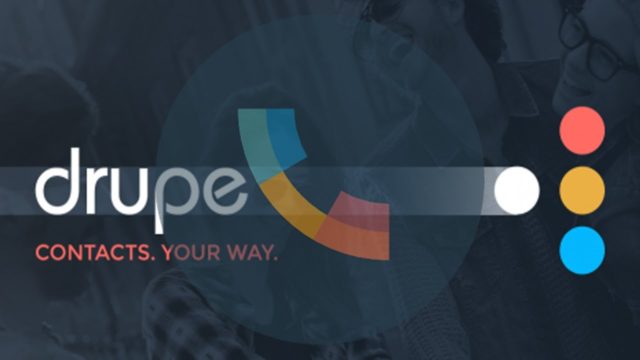
En el Tutorial DRUPE te explicamos todo para que instales y configures esta nueva App para administrar tus contactos de forma fácil, rápida y segura.
Drupe, es una App que pone a disposición la personalización de tu lista de contactos. Lo más notable, es que permite efectuar movimientos con el dedo sobre la pantalla y realizar acciones como: visualizar el directorio, hacer una llamada, entre otros. Todo esto deslizándote entre iconos o imágenes dispuestos lateralmente, en la pantalla de tu equipo.
Este aplicativo es tan versátil que permite arrastrar el contacto y soltarlo en cualquier App
Tutorial Drupe
Hemos realizado el Tutorial Drupe para ofrecer a los usuarios una recopilación de los procesos mas importantes para el uso de esta herramienta, entre los cuales mencionamos los siguientes:
- Instalación
- Permisología
- Configuración
- Uso de datos
- Interfaz de Usuario
- Editar un contacto
- ¿Como hacer una llamada?
Instalación
Previamente se requiere descargar la App en tu móvil. A continuación, se indica el paso a paso para que puedas disfrutar de todos sus beneficios:
1. Localiza en el escritorio de tu dispositivo inteligente el icono de “Play Store”. Busca la aplicación allí o descárgalo presionando aquí.
2. Navega dentro de sus opciones hasta ubicar “Contactos & Teléfono-drupe”, presiona “INSTALAR” e inicia la descarga.
El proceso de instalación puede tardar unos cuantos minutos, esto dependerá de la conexión a Internet o de tu plan de datos. No te preocupes y espera mientras culmina la instalación.
3. Pulsa en “ABRIR” para ingresar en la herramienta y poder configurarla de acuerdo con tu criterio.
4. En la pantalla que arroja el sistema, presiona “CONTINUAR” y acepta los términos de uso y las políticas de la Aplicación.
5. Una vez aceptado el contrato de condiciones, visualizarás un tutorial informativo que indicará cómo usar Drupe. Pulsa sobre “SIGUIENTE” para avanzar y visualizar así lo que ofrece.
Dentro de las opciones del sistema se encuentra “El marcador más rápido”. Esta facilidad permite marcar a un contacto apresuradamente, sin necesidad de ubicarlo en tu agenda.
Esta elección es muy útil, sobre todo en aquellas ocasiones donde no dispones de tiempo para ingresar al directorio y llamar. Después, pulsa “SIGUIENTE”.
El «Identificador de llamadas» ofrece la opción de conocer de forma rápida quién te llama. Si presionas en la “X” desaparecerá momentáneamente el recuadro. Para continuar oprime “SIGUIENTE”.
En “Una gran selección de temas” se personaliza la vista de tus contactos, de modo que podrás escoger el color: azul, rojo o tono de tu preferencia. Continúa con las opciones de la herramienta y pulsa en “SIGUIENTE”.
Otorgar la Permisología – Tutorial Drupe
La permisología de esta App va de la mano de tus contactos y llamadas, pues permite configurar ambos. A continuación, te explicamos cómo hacerlo:
a) Pulsa como muestra el recuadro para ingresar en las opciones de permisos que requiere esta aplicación.
b) Drupe solicitará los permisos necesarios para su correcto funcionamiento, selecciona “PERMITIR” tanto en contactos como en llamadas, como se observa en las próximas imágenes.
Acceder a Datos de Uso
Esta acción permite que una aplicación realice un seguimiento de las otras App que usas. Así como su frecuencia de uso, el proveedor, configuración de idiomas, entre otros detalles.
1. Al utilizar la herramienta es requerido el “Acceso de uso” y evitar conflictos. Por consiguiente, oprime como se indica en la siguiente imagen.
2. Pulsa sobre el nombre de la aplicación.
3. Presiona en la imagen ![]() y activa el acceso a datos de uso, como se observa en la siguiente imagen.
y activa el acceso a datos de uso, como se observa en la siguiente imagen.
4. Una vez finalizada las configuraciones y permisologías requeridas, selecciona ¡Bien! para empezar a utilizar la App para el acceso a los datos de uso.
5. Arrastra con el dedo los 4 puntos, ubicados en la parte izquierda de la pantalla de tu celular, hacia el lado derecho.
Conociendo la interfaz de usuario – Tutorial Drupe
Esta herramienta posee un menú en la parte superior de la pantalla, igualmente, tiene una serie de iconos con los que podrás realizar varias acciones. Por lo tanto, mostramos qué acción tiene asociada cada una de ellas:
- Contactos
- Favoritos
- Acciones recientes (llamadas y mensajes)
- Búsquedas
También posee un menú lateral que muestra una serie de iconos con los que podrás realizar diferentes acciones. A continuación, detallamos su iconografía:
¿Cómo hacer una llamada con Drupe?
Para realizar esta acción, primero presiona el nombre de la persona que deseas contactar, seguidamente, trasládalo con tu dedo al icono de llamada que tiene la forma de bocina y así la App contactará telefónicamente a quien seleccionaste.
¿Cómo editar un contacto en Drupe?
Para editar un contacto, selecciónalo y elige entre las múltiples opciones mostradas a continuación:
- Agregar a favoritos
- Personalizar el tono de llamada del contacto
- Compartir la información, Tutorial Drupe
- Crear un acceso directo
- Agregar una nota, un recordatorio, entre otros
«Drupe 3.0 TODO EN UNO… Una pantalla para todos los contactos y aplicaciones de comunicación… Una grabadora de llamadas automáticas, ID de llamadas para llamadas entrantes y salientes (bloqueo de SPAM) y Walkie Talkie para mensajes de audio» – Play.google.com –
Sin duda con Drupe podrás efectuar variadas acciones como marcar, grabar llamadas, enviar mensajes o revisar quién esta haciendo la llamada y todo en una mismas pantalla. Adicional a eso, puedes organizar tu agenda telefónica o establecer recordatorios.
Finalmente, esperamos que el tutorial Drupe te sirva como guía para la instalación y configuración de esta herramienta. Drupe es un excelente reemplazo del marcador de llamadas estándar, que viene instalado de fábrica en tu dispositivo Android. Además, es de fácil acceso y permite enlazar tus sesiones de chat entre varias aplicaciones.
 Referencias
Referencias
Imagen destacada
getdrupe.com
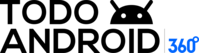



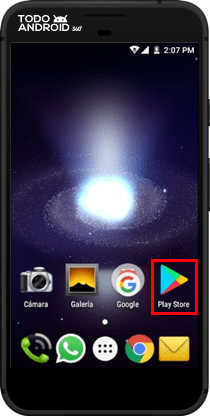
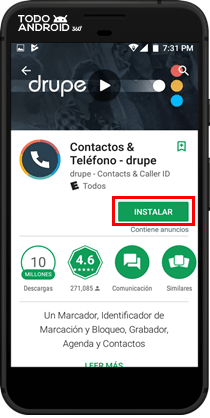
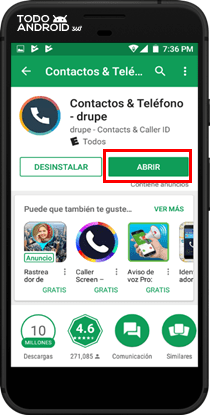
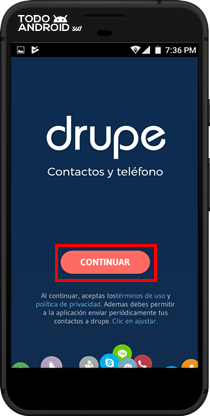
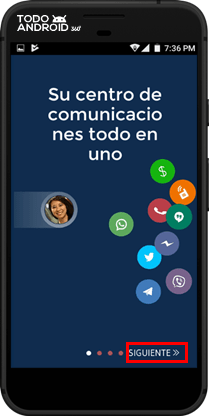
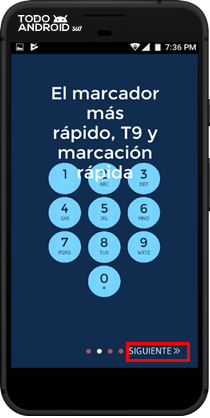
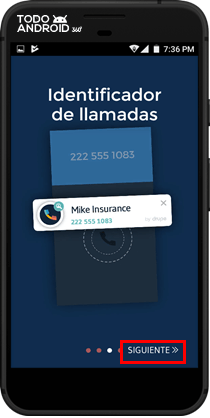
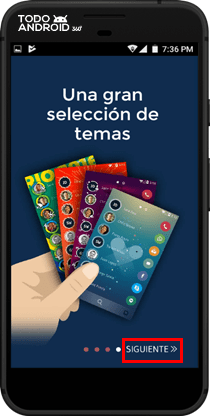
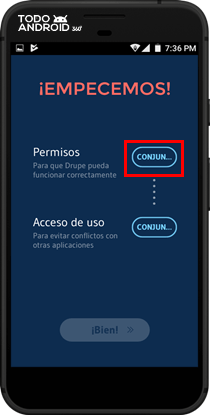
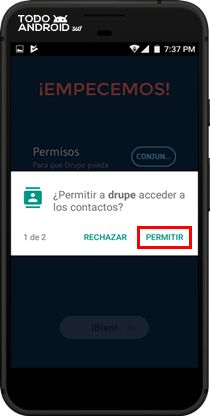
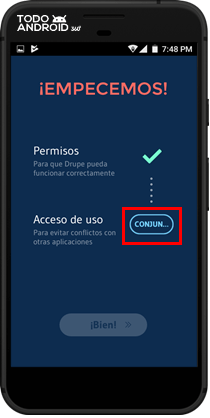
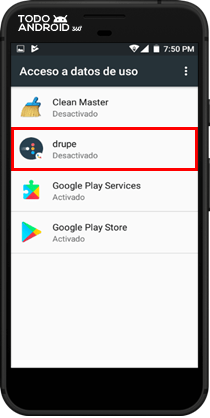
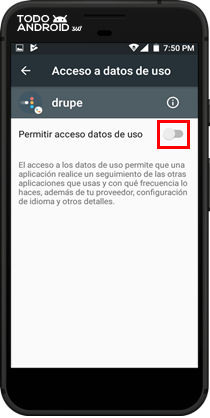
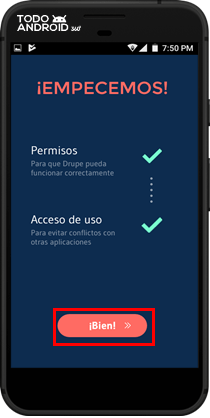
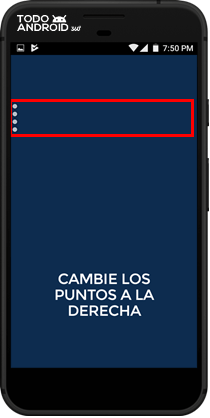
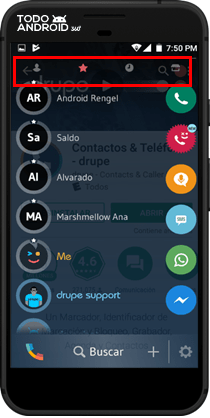
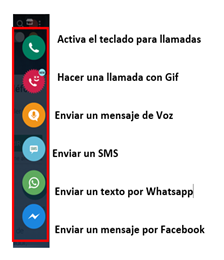
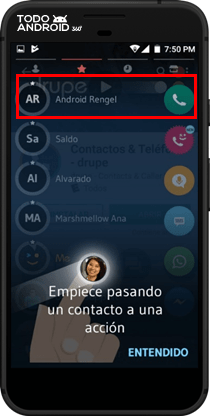
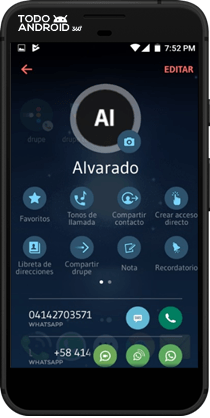
Comentarios